修改网页字体设置的步骤(谷歌浏览器)
- 王林转载
- 2024-01-02 16:31:551596浏览
修改网页字体设置的步骤(谷歌浏览器)?谷歌浏览器的字体是默认大小和样式,不过其为用户提供了人性化的修改功能,用户可以自由对字体的大小、样式进行调整,设置成自己喜欢的样子。部分新手用户不知道该在哪里调整谷歌浏览器的字体大小,那么一定不要错过今天小编分享的谷歌浏览器更换网页字体方法介绍,一起来看看吧。
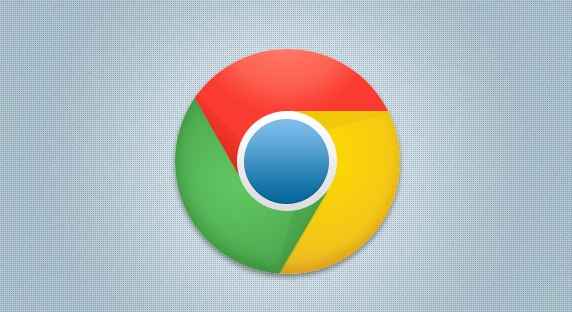
谷歌浏览器更换网页字体方法介绍
1、打开软件,点击右上角的三个点按钮,选择下方选项列表中的“设置”,如图所示。
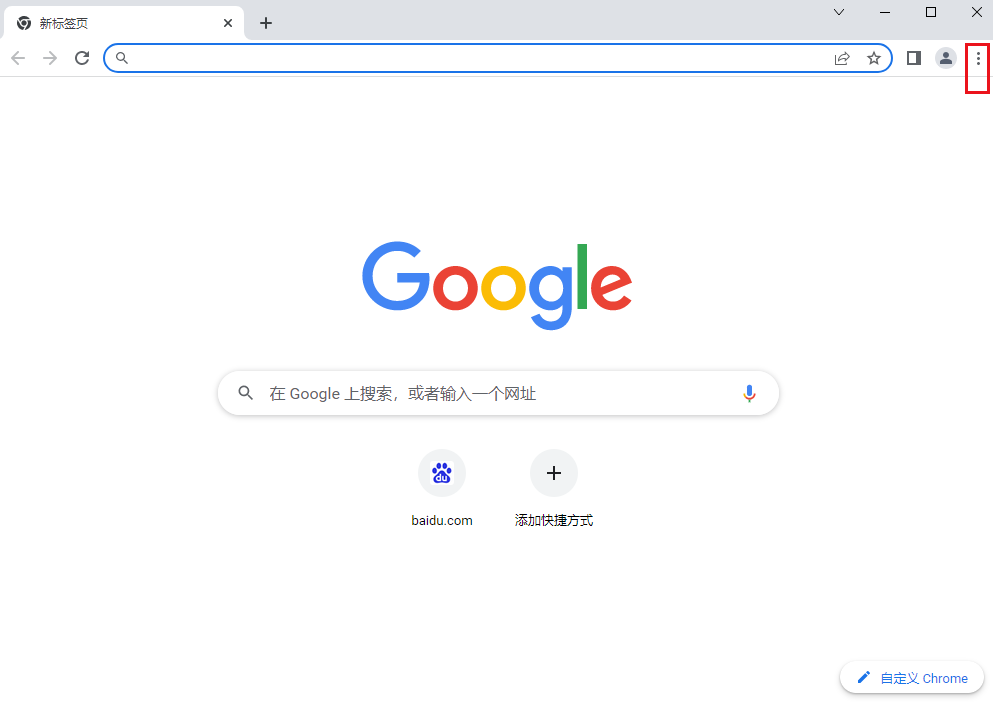
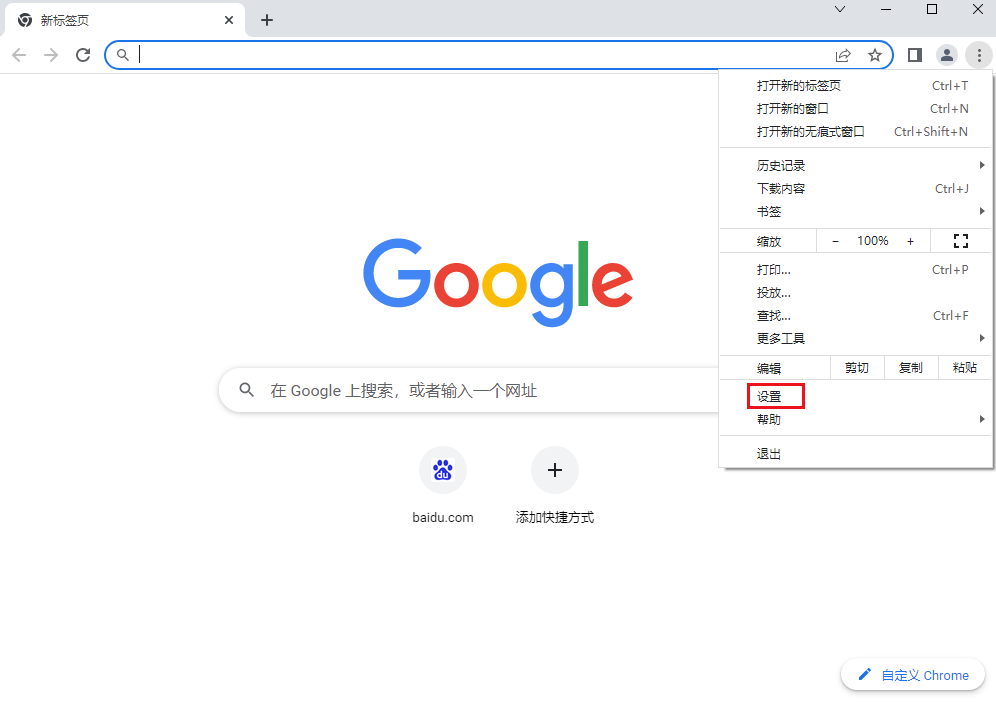
2、在打开的窗口界面中,点击左侧菜单栏中的“外观”选项,如图所示。
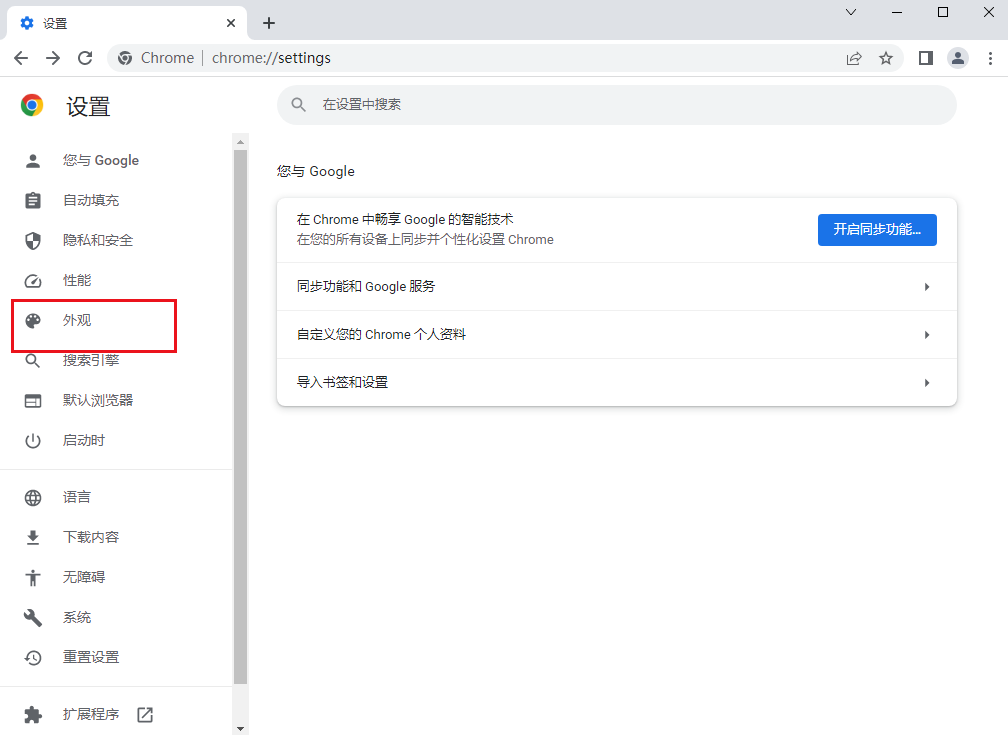
3、然后找到右侧中的“自定义字体”,点击选项框的下拉按钮,选择合适的选项就可以了,如图所示。
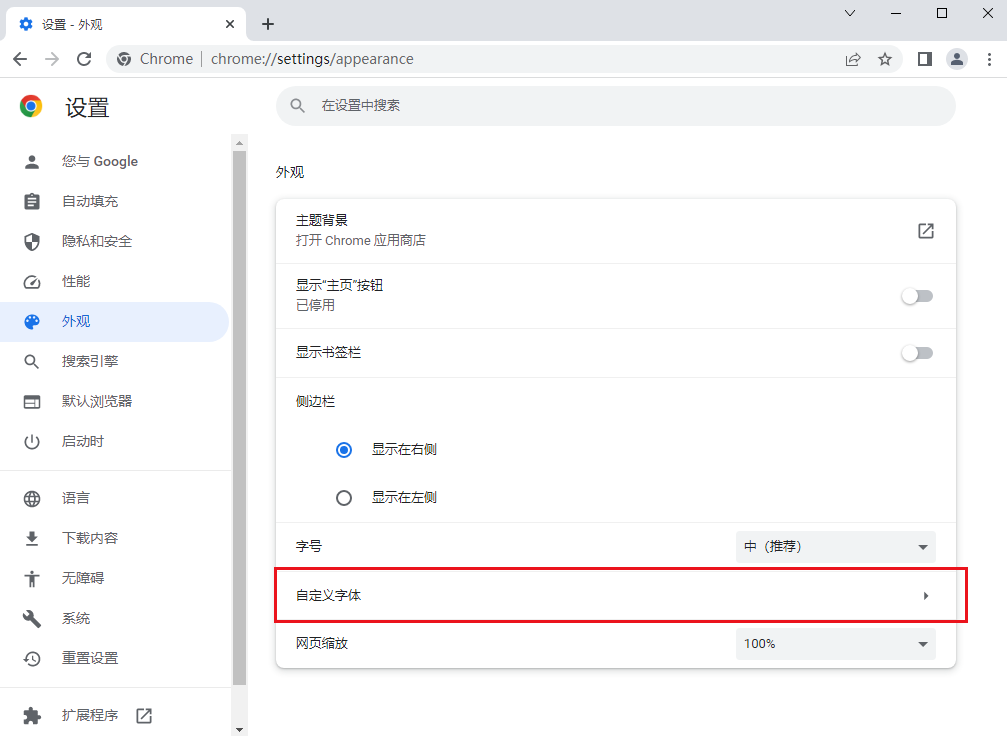
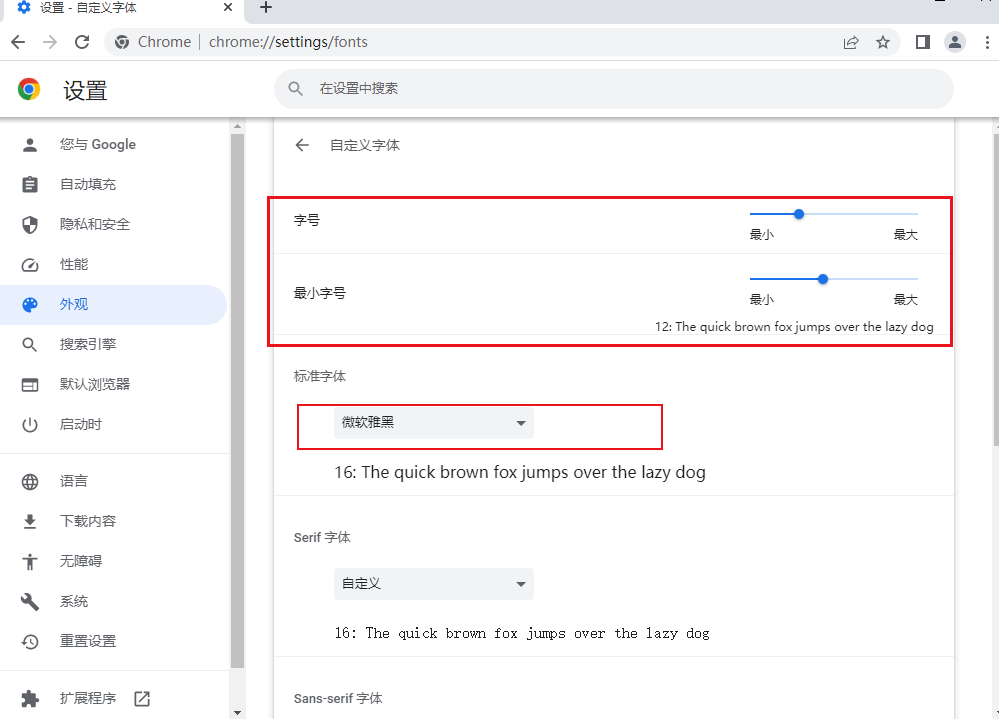
4、这时我们可以看到浏览器上的字体大小发生了改变,如图所示。
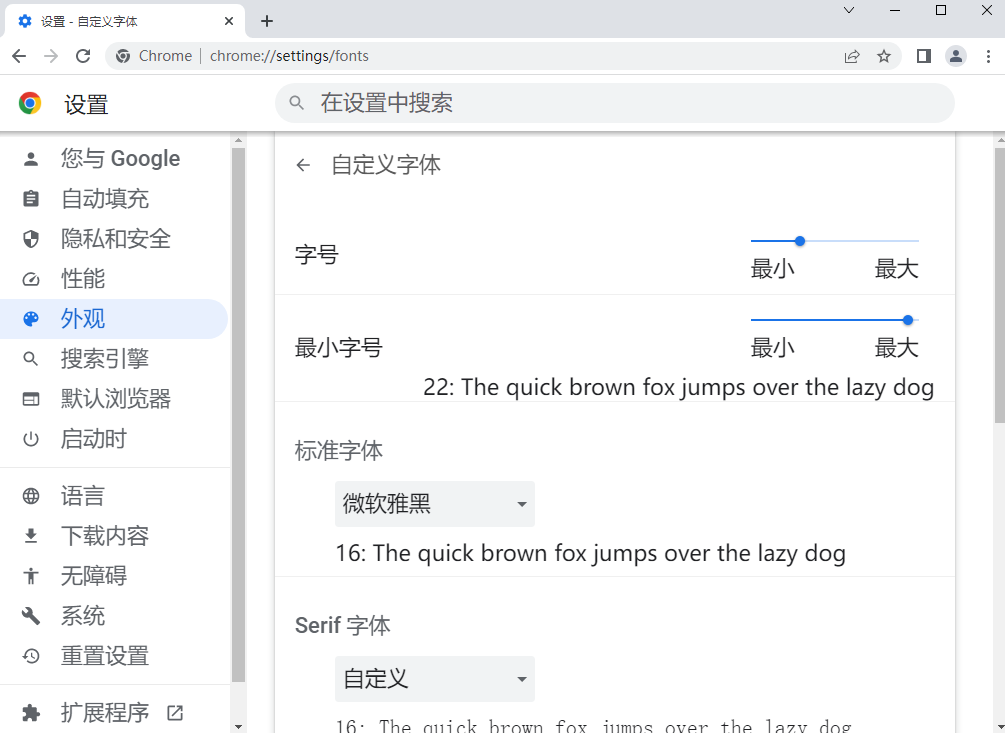
以上是修改网页字体设置的步骤(谷歌浏览器)的详细内容。更多信息请关注PHP中文网其他相关文章!
声明:
本文转载于:liulanqidaquan.cn。如有侵权,请联系admin@php.cn删除

